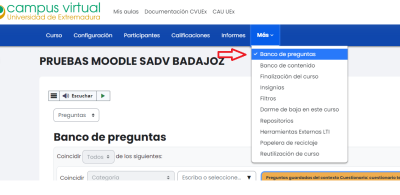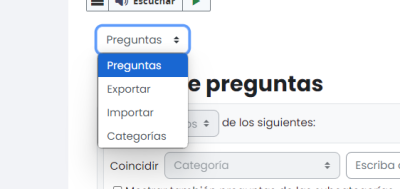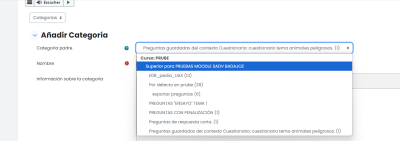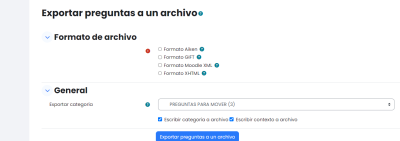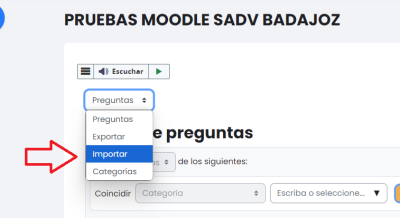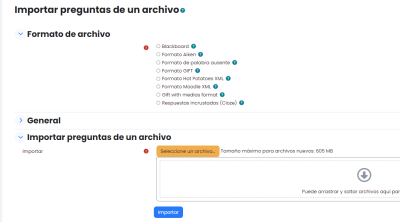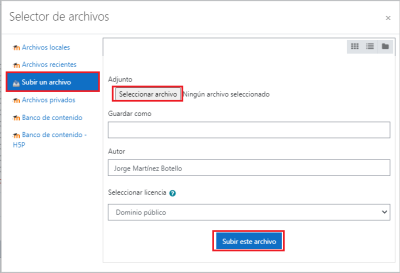Exportar/importar preguntas del banco de preguntas de un aula a otra
- Para pasar pasar un cuestionario de una asignatura a otra, seleccionamos el aula en el que se encuentra el cuestionario que queremos pasar a la otra asignatura (puede ser AVUEx/EVUEx, el procedimiento es el mismo). En primer lugar debe ir a la página de configuradión del curso donde se encuentra el banco de preguntas y las opciones de las mismas.
En la parte superior, en el menú horizontal, damos a la pestaña llamada "Más".
La exportación se puede realizar de diversas formas, nosotros haremos un ejemplo de exportación de un conjunto de preguntas que previamente hemos metido en una nueva categoría llamada "PREGUNTAS PARA MOVER".
En primer lugar crearemos la nueva categoría donde vamos a mover todas las preguntas que queremos exportar. Vamos al menú de selección superior y damos a ""categorías"".
Una vez estamos en categorías, damos al botón "Añadir categoría"
Daremos nombre a la categoría, y seleccionaremos la categoría padre, es la categoría en la que se colocará (superior)
En nombre, tal como hemos dicho, ponemos "PREGUNTAS PARA MOVER", y damos a "añadir categoría en el botón de abajo" para confirmar todo.
Ahora vamos a seleccionar las preguntas y moverlas a la nueva categoría creada. En el menú superior la sección a la que queremos dirigirnos. Elegimos "preguntas", y buscamos la categoría donde se encuentran las preguntas que queremos mover a nuestra categoría "PREGUNTAS PARA MOVER"
Marca las casillas de verificación al lado de las preguntas que deseas mover.
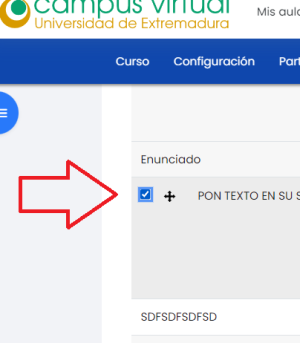
En la parte inferior de la lista de preguntas, verás un desplegable que dice Con las preguntas seleccionadas….
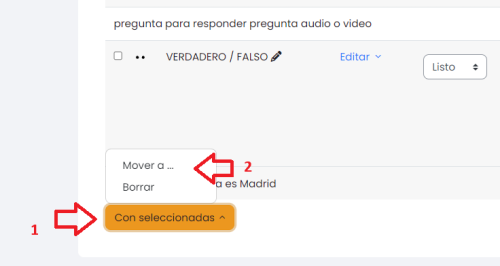
Selecciona Mover a y, a continuación, elige la categoría de destino "PREGUNTAS PARA MOVER".
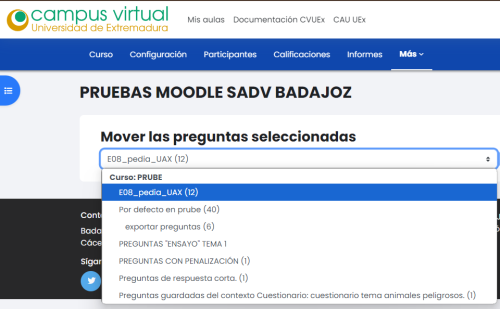
Confirma el Cambio:
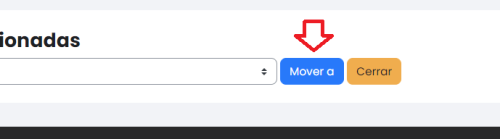
Moodle moverá las preguntas a la nueva categoría y verás que ahora están listadas en la categoría de destino.
Ahora, sólo nos queda exportar toda la categoría con sus preguntas a un archivo.
Para ello, Vamos al menú de selección superior y damos a ""Exportar"". Nos aparecerán las siguientes opciones.
Elegimos, el Formato de archivo, (recomendamos MOODLE XML), y seleccionamos nuestra categoría creada para tal efecto, que llamamos "PREGUNTAS PARA MOVER", damos al botón inferior para confirmar la operación "Exportar preguntas a un archivo.
Se nos descargará un archivo con las preguntas, para después importarlas en otro aula o espacio.
- En primer lugar, nos iremos al espacio donde vamos a importar las preguntas e iremos a la Administración del curso, tal como hicimos para exportar. Banco de preguntas y en el menú superior Ahora daremos a "importar"
Seleccinamos el tipo de archivo y el archivo (que podemos arrastrar o elegirlo desde nuestro equipo y damos a importar.
Seleccionamos el archivo que generamos en el proceso de exporación.
|
RECUERDA: Elige el mismo formato de archivo tanto para “Exportar” como para “Importar”, puesto que puede dar errores al no ser compatibles. Le indicamos que el formato MOODLE XML es el que habitualmente se utiliza y no da ningún tipo de incompatibilidad. |